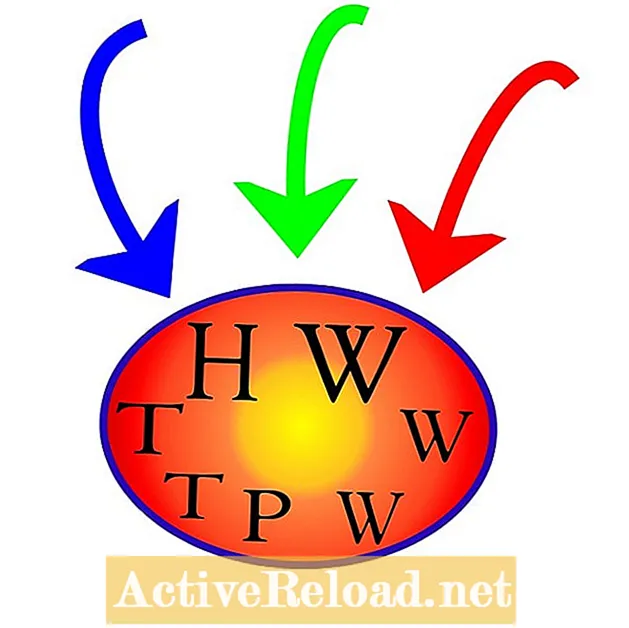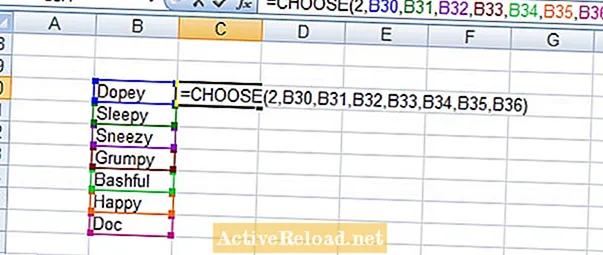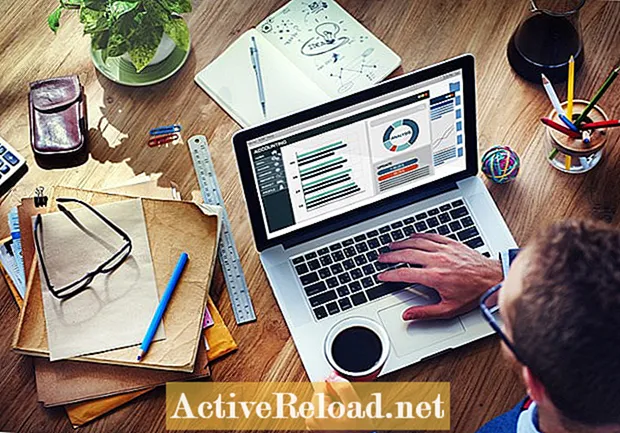
ເນື້ອຫາ
- ຢູ່ປອດໄພ
- Malware ແມ່ນຫຍັງ?
- ໄວຣັດ
- ໂທຈັນ
- ປົກປ້ອງຄອມພິວເຕີຂອງທ່ານ
- ການ ສຳ ຮອງ: ການປ້ອງກັນສຸດທ້າຍ
- ການຮັບປະກັນເຄືອຂ່າຍຂອງທ່ານ
- ຄວາມສ່ຽງໃຫຍ່ທີ່ສຸດ: ທ່ານ
- ອີເມວ
- ການຫລອກລວງ
- ການປະຕິບັດອີເມວທີ່ປອດໄພ
- ການ ນຳ ໃຊ້ອິນເຕີເນັດປອດໄພ
- ຫລີກລ້ຽງການດາວໂຫລດໂທຈັນ
- ປົກປ້ອງຄວາມເປັນສ່ວນຕົວຂອງທ່ານ
- ການຕັ້ງຄ່າຄວາມເປັນສ່ວນຕົວ
- ຄຸກກີ
- ຈົ່ງລະມັດລະວັງສິ່ງທີ່ທ່ານແບ່ງປັນ
- ການໃຊ້ Public Wi-Fi
- ບໍລິການ Cloud
- ຮັບປະກັນໂທລະສັບຂອງທ່ານ
- ສິ່ງທີ່ຄວນເຮັດຖ້າໂທລະສັບຂອງທ່ານຖືກສູນຫາຍຫຼືຖືກລັກ
- ລະມັດລະວັງການຕິດຕັ້ງແອັບ.
- ສະຫຼຸບ
Robert ແມ່ນຜູ້ປະກອບການຂອງ Silicon Valley ທີ່ໃຫ້ບໍລິການໃຫ້ ຄຳ ປຶກສາດ້ານທຸລະກິດແລະເຕັກນິກ ສຳ ລັບຜູ້ເລີ່ມຕົ້ນແລະບໍລິສັດຂະ ໜາດ ນ້ອຍ - ກາງ.
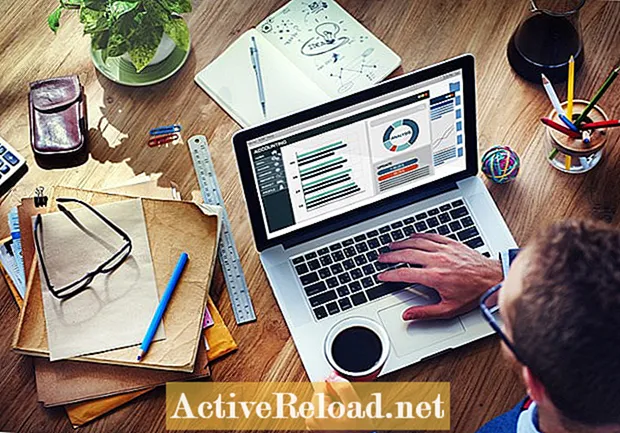
ບໍ່ວ່າຈະເປັນໃນການເຮັດວຽກ, ໂຮງຮຽນ, ຫລືເພື່ອການພັກຜ່ອນ, ຊາວອາເມລິກາໃຊ້ເວລາຫລາຍຊົ່ວໂມງຕໍ່ມື້ໃນອິນເຕີເນັດ. ແລະນັ້ນ ໝາຍ ຄວາມວ່າພວກເຂົາມີຄວາມສ່ຽງຕໍ່ອາຊະຍາ ກຳ ທີ່ໃຊ້ອິນເຕີເນັດແລະການສໍ້ໂກງ.
ມີແຮກເກີແລະຄະດີອາຍາຜູ້ທີ່ສາມາດໂຈມຕີຄອມພິວເຕີ້ຂອງທ່ານ. ພວກເຂົາສາມາດເອີ້ນເກັບເງິນໃນບັດເຄດິດຂອງທ່ານ. ພວກເຂົາເຈົ້າຍັງສາມາດລັກເອກະລັກຂອງເຈົ້າ, ລະບາຍບັນຊີທະນາຄານຂອງເຈົ້າແລະເປີດບັນຊີເຄດິດໃນນາມຂອງເຈົ້າ.
ໃນສະຫະລັດອາເມລິກາ, ຄອມພິວເຕີ້ຖືກແຮັກ, ໂດຍສະເລ່ຍ, ທຸກໆສອງວິນາທີ. ມູນຄ່າການຄາດຄະເນຂອງການໂຈມຕີຄອມພິວເຕີຕໍ່ບັນດາຄົວເຮືອນຂອງສະຫະລັດແມ່ນ 4,5 ຕື້ໂດລາຕໍ່ປີ.
ແຕ່ຖ້າທ່ານຮຽນຮູ້ທີ່ຈະລະມັດລະວັງງ່າຍໆ, ທ່ານສາມາດຮູ້ສຶກປອດໄພໃນການ ສຳ ຫຼວດເສັ້ນທາງຫຼວງແລະທາງດ່ວນຕ່າງໆຂອງ World Wide Web.
ຢູ່ປອດໄພ
ໃນບົດຂຽນນີ້, ຂ້ອຍ ກຳ ລັງຈະສອນທ່ານສິ່ງທີ່ທ່ານຕ້ອງການຮູ້ເພື່ອໃຫ້ປອດໄພໃນອິນເຕີເນັດ.
ມັນເປັນບົດຂຽນທີ່ຍາວນານ, ແຕ່ວ່າທ່ານຈະໄດ້ຮຽນຮູ້ຫຼາຍຢ່າງ!
ທ່ານຈະຮຽນຮູ້ວິທີປ້ອງກັນຄອມພິວເຕີຂອງທ່ານຈາກແຮກເກີແລະມັນແວ. ວິທີການຫລີກລ້ຽງຂໍ້ມູນການ phishing ໃນອີເມວແລະໃນເວັບ. ວິທີການປົກປ້ອງຂໍ້ມູນສ່ວນຕົວໃນໂທລະສັບສະຫຼາດແລະແທັບເລັດຂອງທ່ານ.
ໃຫ້ເລີ່ມຕົ້ນດ້ວຍຄອມພິວເຕີ້ ມັນແວ.
Malware ແມ່ນຫຍັງ?
ໂດຍມັນແວ, ຂ້ອຍ ໝາຍ ເຖິງຊອບແວໃດໆທີ່ມີເຈຕະນາທີ່ຈະ ທຳ ຮ້າຍຄອມພິວເຕີຂອງເຈົ້າໃນບາງທາງ. ມັນມີຫລາຍປະເພດຂອງມັນແວ:
- ມັນແວທີ່ເປັນອັນຕະລາຍ ພຽງແຕ່ມີຈຸດປະສົງເພື່ອເຮັດອັນຕະລາຍ. ມັນອາດຈະລຶບໄຟລ໌ທີ່ ສຳ ຄັນ, ສົ່ງຂໍ້ຄວາມທີ່ ໜ້າ ລັງກຽດໃຫ້ກັບຈໍສະແດງຜົນຂອງທ່ານ, ຫຼືຫຼີ້ນ pranks ອື່ນໆ. ມັນແວທີ່ເປັນອັນຕະລາຍແມ່ນພຽງແຕ່ການຫຼອກລວງ, ບໍລິສຸດແລະງ່າຍດາຍ.
- adware ປາກົດການໂຄສະນາໃນ ໜ້າ ຈໍຄອມພິວເຕີຂອງທ່ານບາງຄັ້ງມັນຕິດກັບໂປແກຼມທ່ອງເວັບໃດ ໜຶ່ງ ແລະບາງຄັ້ງການໂຄສະນາຈະປາກົດໃນໂປແກຼມອື່ນ.
- ສະປາຍແວ ຄົ້ນຫາຄອມພິວເຕີຂອງທ່ານ ສຳ ລັບຂໍ້ມູນທີ່ມີຄວາມລະອຽດ, ເຊັ່ນເລກບັນຊີທະນາຄານແລະລະຫັດຜ່ານ, ແລະສົ່ງມັນຄືນໃຫ້ແຮກເກີທີ່ ກຳ ລັງສອດແນມທ່ານ.
- ໂຈນສະລັດ ໃຊ້ຄອມພິວເຕີຂອງເຈົ້າເພື່ອຈຸດປະສົງຂອງຕົວເອງ. ເມື່ອມັນແວເຂົ້າສູ່ຄອມພິວເຕີຂອງທ່ານ, ມັນອາດຈະຖືກ ນຳ ໃຊ້ເພື່ອສົ່ງອີເມວ SPAM, ຫຼືແຈກຢາຍເອກະສານຜິດກົດ ໝາຍ …ແມ່ນແຕ່ສິ່ງອື່ນໆເຊັ່ນ: ຮູບພາບລາມົກ.
- Ransomeware ຮູ້ຫນັງສືລັອກຫລືປິດຄອມພິວເຕີຂອງທ່ານ. ທ່ານບໍ່ສາມາດໃຊ້ຄອມພິວເຕີ້ໄດ້ເວັ້ນເສຍແຕ່ວ່າທ່ານຈ່າຍຄ່າລະຫັດເພື່ອແຮັກເກີ້ເພື່ອປົດລັອກມັນ.
ມີສອງວິທີການທີ່ແຕກຕ່າງກັນທີ່ແຮກເກີໃຊ້ເພື່ອໃຫ້ມັນແວເຂົ້າສູ່ລະບົບຂອງທ່ານ: ໄວຣັດ ແລະ trojans. ມັນເປັນສິ່ງ ສຳ ຄັນທີ່ຈະເຂົ້າໃຈວ່າ, ບໍ່ວ່າມັນຈະມາຮອດໄວຣັດຫລືໄວຣັສ Trojan, ມັນກໍ່ຍັງສາມາດເຮັດສິ່ງທີ່ບໍ່ດີທີ່ຂ້ອຍໄດ້ກ່າວມານັ້ນ. ນັ້ນແມ່ນເຫດຜົນທີ່ທ່ານ ຈຳ ເປັນຕ້ອງປ້ອງກັນທັງສອງວິທີ!
ໄວຣັດ
ໄວຣັສແມ່ນໂປຼແກຼມທີ່ໃຊ້ປະໂຫຍດຈາກລະບົບຄອມພິວເຕີ້ຂອງທ່ານ - ຄືກັນກັບໄວຣັດມະນຸດ ກຳ ລັງຂູດຮີດຈຸດອ່ອນໃນລະບົບພູມຕ້ານທານຂອງທ່ານ. ພວກເຂົາພົບຊ່ອງຫວ່າງໃນການປ້ອງກັນຂອງຄອມພິວເຕີຂອງທ່ານ, ແລະເລື່ອນຜ່ານຂຸມເຫຼົ່ານັ້ນ. ໄວຣັດຊະນິດ ໜຶ່ງ ທີ່ເອີ້ນວ່າ "Conficker Virus" ຕິດເຊື້ອຄອມພິວເຕີຫຼາຍກວ່າເກົ້າລ້ານເຄື່ອງ!
ເພື່ອປ້ອງກັນໄວຣັດ, ທ່ານຕ້ອງແນ່ໃຈວ່າຄອມພິວເຕີຂອງທ່ານມີການປ້ອງກັນທີ່ແຂງແຮງ, ແລະທ່ານຕ້ອງຮັກສາມັນໃຫ້ທັນສະ ໄໝ.
ໂທຈັນ
Trojans ໃຊ້ກົນລະຍຸດທີ່ແຕກຕ່າງກັນຫຼາຍ. ຈື່ເລື່ອງຂອງ Trojan Horse ໄດ້ບໍ? ຊາວກຣີກໄດ້ສ້າງມ້າໄມ້ຂະ ໜາດ ໃຫຍ່, ແລະພວກເຂົາກໍ່ປ່ອຍມັນຢູ່ນອກປະຕູ Troy ໃນຂະນະທີ່ພວກເຂົາຂີ່ເຮືອໄປ. ຊາວເຜົ່າ Trojans ຄິດວ່າມ້າແມ່ນຂອງຂວັນ, ສະນັ້ນພວກເຂົາຈຶ່ງໄດ້ຂົນເອົາມັນໄປຢູ່ໃນ ກຳ ແພງເມືອງຂອງພວກເຂົາ. ຫຼັງຈາກນັ້ນໃນເວລາກາງຄືນ, ມ້າໄດ້ເປີດຂື້ນແລະກອງທະຫານເກຼັກໄດ້ເລື່ອນອອກໄປແລະຂ້າທະຫານ Trojans.
ໂປແກຼມ Trojan ໃຊ້ເຄັດລັບປະເພດດຽວກັນ. ທ່ານອາດຈະຊອກຫາເວບໄຊທ໌ທີ່ໃຫ້ເກມທີ່ບໍ່ເສຍຄ່າແກ່ທ່ານ. ຫຼືບາງທີເວັບໄຊທ໌້ຈະເວົ້າວ່າທ່ານ ຈຳ ເປັນຕ້ອງປັບປຸງ Flash ໃນຄອມພິວເຕີຂອງທ່ານ. ແຕ່ເມື່ອທ່ານດາວໂຫລດແລະຊອຟແວແລະຕິດຕັ້ງມັນ, ທ່ານກໍ່ຕິດຕັ້ງມັນແວແທ້ໆ. Trojans ຍັງສາມາດມາຮອດເປັນເອກະສານແນບອີເມວ, ເຊິ່ງຕິດຕັ້ງໂປແກຼມທີ່ເປັນອັນຕະລາຍເມື່ອທ່ານເປີດມັນ.
ແຮກເກີ ຫລອກລວງທ່ານ ເພື່ອໃຫ້ໄດ້ຮັບການປ້ອງກັນຄອມພິວເຕີຂອງທ່ານທີ່ຜ່ານມາ, ຄືກັນກັບເຣັກໄດ້ຫລອກລວງພວກ Trojans.
ປົກປ້ອງຄອມພິວເຕີຂອງທ່ານ
ການປ້ອງກັນທີ່ດີທີ່ສຸດຕໍ່ທັງໄວຣັສແລະ Trojans ແມ່ນຊອບແວທີ່ທັນສະ ໄໝ.
ຄອມພິວເຕີທີ່ທັນສະ ໄໝ - ທັງ Windows ແລະ Macintosh - ມີການປ້ອງກັນທີ່ດີໃນການຮັບຮູ້ແລະສະກັດກັ້ນ malware. ແຕ່ຄົນບໍ່ດີທີ່ສ້າງ malware ເຮັດໃຫ້ມີຄວາມສະຫລາດຂື້ນ. ມັນມີຄວາມ ສຳ ຄັນຫຼາຍທີ່ທ່ານຕິດຕັ້ງການປັບປຸງ ໃໝ່ ໃຫ້ກັບຄອມພິວເຕີຂອງທ່ານ, ເພື່ອສະກັດກັ້ນການໂຈມຕີ ໃໝ່ໆ.
ໃນຖານະເປັນຊັ້ນປົກປ້ອງພິເສດ, ທ່ານກໍ່ຄວນຕິດຕັ້ງໂປແກຼມປ້ອງກັນ malware (ເຊິ່ງເອີ້ນວ່າໂປແກຼມປ້ອງກັນໄວຣັດ). ຂ້ອຍຂໍແນະ ນຳ Bitdefender.ການສະ ໝັກ ໃຊ້ເວລາ 1 ປີລາຄາຕໍ່າກວ່າ 50 ໂດລາ, ແລະມັນສາມາດຕິດຕັ້ງໄດ້ເຖິງຫ້າເຄື່ອງຄອມພິວເຕີ້.
ຖ້າທ່ານ ກຳ ລັງຊອກຫາທາງເລືອກທີ່ບໍ່ເສຍຄ່າ, ໃຫ້ພິຈາລະນາ Malwarebytes, ເຊິ່ງສາມາດດາວໂຫລດໄດ້ໂດຍກົງຈາກເວັບໄຊທ໌ຂອງບໍລິສັດ.
ທາງເລືອກໃດກໍ່ຕາມທີ່ທ່ານເລືອກ, ມັນເປັນສິ່ງ ສຳ ຄັນທີ່ຈະຕິດຕັ້ງການອັບເດດເມື່ອມັນມີ!
ພວກເຮົາຍັງບໍ່ໄດ້ເຮັດເພື່ອຮັບປະກັນຄອມພິວເຕີຂອງທ່ານເທື່ອ! ໃນສະ ໄໝ ຍຸກກາງ, ປາສາດມີຊັ້ນປ້ອງກັນ, ກຳ ແພງ ໜຶ່ງ ພາຍໃນອີກແຫ່ງ ໜຶ່ງ. ຫນຶ່ງໃນການປ້ອງກັນຕົ້ນຕໍແມ່ນປະຕູຮົ້ວ Castle.
ສະນັ້ນໃຫ້ປະຕູລັອກຂອງພວກເຮົາ! ນັ້ນ ໝາຍ ຄວາມວ່າຈະໃສ່ລະຫັດຜ່ານເຂົ້າສູ່ລະບົບໃນຄອມພິວເຕີຂອງທ່ານ.
ທ່ານອາດຈະບໍ່ຄິດວ່າສິ່ງນີ້ ສຳ ຄັນຖ້າທ່ານແລະຄອບຄົວຂອງທ່ານເຂົ້າເຖິງ, ແຕ່ອາດຈະມີບາງເວລາທີ່ມີຊ່າງສ້ອມແປງຫລືຄົນຮູ້ຈັກ ທຳ ມະດາຢູ່ໃນເຮືອນຂອງທ່ານ. ມັນຕ້ອງໃຊ້ເວລາພຽງ ໜ້ອຍ ດຽວໃນການຕິດຕັ້ງໂປແກຼມສະປາຍແວໃນຄອມພິວເຕີຂອງທ່ານຖ້າມັນບໍ່ຖືກປ້ອງກັນໂດຍລະຫັດຜ່ານ. ນອກຈາກນີ້, ຖ້າຄອມພິວເຕີຂອງທ່ານຖືກລັກເຄີຍ, ລະຫັດຜ່ານອາດຈະເຮັດໃຫ້ໂຈນບໍ່ສາມາດເຂົ້າເຖິງຂໍ້ມູນສ່ວນຕົວຂອງທ່ານໄດ້. FBI ປະເມີນວ່າຄອມພິວເຕີໂນດບຸກສູນຫາຍສອງລ້ານເຄື່ອງໃນແຕ່ລະປີ!
ການ ສຳ ຮອງ: ການປ້ອງກັນສຸດທ້າຍ
ນອກ ເໜືອ ຈາກສິ່ງທີ່ຂ້ອຍໄດ້ເວົ້າມາແລ້ວ, ເຊັ່ນການຕິດຕັ້ງໂປແກຼມປ້ອງກັນໄວຣັດແລະການຮັກສາໂປຼແກຼມໂປຼແກຼມຂອງເຈົ້າໃຫ້ທັນສະ ໄໝ, ຂ້ອຍຂໍແນະ ນຳ ໃຫ້ເຮັດການ ສຳ ຮອງຂໍ້ມູນເປັນປະ ຈຳ. ການ ສຳ ຮອງແມ່ນ "ການປ້ອງກັນຄັ້ງສຸດທ້າຍ" ຕໍ່ກັບມັນແວ. ຖ້າໄວຣັດ ກຳ ລັງຜ່ານການປ້ອງກັນຂອງທ່ານແລະ ທຳ ລາຍເອກະສານຂອງທ່ານ, ທ່ານສາມາດກູ້ເອົາຂໍ້ມູນເຫລົ່ານັ້ນຈາກການ ສຳ ຮອງຂໍ້ມູນ ໃໝ່ໆ ໃນມໍ່ໆນີ້. ແລະຖ້າໄວຣັດ ໃໝ່ ໂຈມຕີລະບົບຂອງທ່ານ, ແລະໂປແກຼມປ້ອງກັນ malware ຂອງທ່ານບໍ່ສາມາດ ກຳ ຈັດມັນໄດ້, ທ່ານສາມາດ ສຳ ຮອງຂໍ້ມູນ ສຳ ຮອງໄວ້ກ່ອນທີ່ໄວຣັສຈະປາກົດ. ແນ່ນອນ, ມັນເປັນຄວາມຄິດທີ່ດີທີ່ຈະມີການ ສຳ ຮອງໃນກໍລະນີຂອງຄວາມລົ້ມເຫຼວຂອງແຜ່ນ. ແລະມັນຈະເກີດຂື້ນເລື້ອຍໆກ່ວາທ່ານອາດຈະຄິດ.
ເພື່ອ ສຳ ຮອງລະບົບຂອງທ່ານ, ທ່ານ ຈຳ ເປັນຕ້ອງມີໄດດິດພາຍນອກ.
ທ່ານສາມາດຊື້ໄດ 5 terabyte ທີ່ມີອິນເຕີເຟດ USB 3 ຈາກ Amazon.com ໃນລາຄາຕໍ່າກວ່າ 120 ໂດລາ. ຂ້ອຍໃຊ້ແລະແນະ ນຳ ໃຫ້ໃຊ້ Western Digital drive. ນອກເຫນືອຈາກປະສົບການຂອງຂ້ອຍເອງ, ພວກເຂົາໄດ້ຮັບການທົບທວນຄືນຂອງຜູ້ໃຊ້ທີ່ດີຫຼາຍ.
ທ່ານຍັງຕ້ອງໄດ້ຮັບໂປແກຼມ ສຳ ຮອງ, ຖ້າມັນບໍ່ມາກັບແຜ່ນຂອງທ່ານ. ຂ້ອຍຂໍແນະ ນຳ ຮູບພາບ Acronis True ສຳ ລັບ Windows, ແລະ Cloner ສຳ ເນົາກາກບອນ ສຳ ລັບ Macintosh.
ທ່ານຄວນ ສຳ ຮອງຂໍ້ມູນເລື້ອຍປານໃດ? ນັ້ນແມ່ນຂື້ນກັບວ່າທ່ານໃຊ້ຄອມພິວເຕີ້ຂອງທ່ານຫຼາຍປານໃດແລະທ່ານຈະປ່ຽນໄຟລ໌ຫຼາຍປານໃດ. ຄິດກ່ຽວກັບເລື່ອງນີ້: ທ່ານຈະສູນເສຍວຽກຫຼາຍປານໃດຖ້າວ່າຮາດດິດຂອງທ່ານລົ້ມເຫລວ?
ບາງຊອບແວ ສຳ ຮອງມີທາງເລືອກໃນການຄັດລອກເອກະສານທີ່ມີການປ່ຽນແປງຕັ້ງແຕ່ ສຳ ຮອງຂໍ້ມູນສຸດທ້າຍ. ນີ້ສາມາດເພີ່ມຄວາມໄວໃນການ ສຳ ຮອງຂໍ້ມູນຂອງທ່ານໄດ້ເປັນປົກກະຕິ.
ຂ້ອຍຂໍແນະ ນຳ ໃຫ້ ສຳ ຮອງຢ່າງ ໜ້ອຍ ໜຶ່ງ ຄັ້ງຕໍ່ອາທິດ, ແລະເລື້ອຍໆຖ້າເຈົ້າເຄື່ອນໄຫວຢູ່ໃນຄອມພີວເຕີ້ຂອງເຈົ້າ. ໃຫ້ ໝາຍ ໃສ່ໃນປະຕິທິນຂອງທ່ານແລະໃຫ້ແນ່ໃຈວ່າທ່ານ ດຳ ເນີນການ ສຳ ຮອງຂໍ້ມູນເຫລົ່ານັ້ນ!
ການຮັບປະກັນເຄືອຂ່າຍຂອງທ່ານ
ເຖິງແມ່ນວ່າຄອມພິວເຕີຂອງທ່ານຈະຖືກປ້ອງກັນໄດ້ດີ, ແຮກເກີສາມາດເຂົ້າເຖິງຂໍ້ມູນທີ່ ສຳ ຄັນຂອງທ່ານໂດຍການເຂົ້າເຖິງເຄືອຂ່າຍຄອມພິວເຕີຢູ່ເຮືອນຂອງທ່ານ. ສະນັ້ນໃຫ້ໃຊ້ເວລາສອງສາມນາທີເພື່ອໃຫ້ແນ່ໃຈວ່າມັນປອດໄພເຊັ່ນກັນ.
ທ່ານ ຈຳ ເປັນຕ້ອງໄດ້ປຶກສາເອກະສານ ສຳ ລັບ router ໄຮ້ສາຍຂອງທ່ານເພື່ອ ກຳ ນົດມັນຢ່າງຖືກຕ້ອງ. ເລົາເຕີອາດຈະຖືກສ້າງຂຶ້ນໃນໂມເດັມສາຍໄຟຂອງທ່ານ, ຫຼືມັນອາດຈະເປັນກ່ອງແຍກຕ່າງຫາກທີ່ຕິດກັບໂມເດັມສາຍໄຟ. ປື້ມຄູ່ມືຈະບອກທ່ານກ່ຽວກັບວິທີເຂົ້າສູ່ແຜງຄວບຄຸມ router ຂອງທ່ານຈາກ ໜ້າ ຕ່າງ browser ໃນຄອມພິວເຕີຂອງທ່ານ. ຖ້າທ່ານບໍ່ມີປື້ມຄູ່ມື, ໃຫ້ເບິ່ງທາງລຸ່ມຫຼືດ້ານຫຼັງຂອງ Wi-Fi router ຂອງທ່ານ ສຳ ລັບເບີໂທລະສັບ. ຈາກນັ້ນທ່ານສາມາດຄົ້ນຫາຄູ່ມືເວັບໄຊທ໌້ ສຳ ລັບຄູ່ມື ສຳ ລັບ router ເຮັດແລະສ້າງແບບ ຈຳ ລອງ.
ເມື່ອທ່ານເຂົ້າສູ່ລະບົບ router, ທ່ານຈະເຫັນເມນູທີ່ມີຫລາຍໂຕເລືອກ. ຫນ້າເບິ່ງແຍງລະບົບ router ຂອງທ່ານອາດຈະແຕກຕ່າງຈາກຕົວຢ່າງນີ້. ທ່ານ ຈຳ ເປັນຕ້ອງເບິ່ງຕົວເລືອກເມນູແຕ່ລະລາຍການຈົນກວ່າທ່ານຈະເຫັນການຕັ້ງຄ່າຕໍ່ໄປນີ້:
- ປ່ຽນລະຫັດຜ່ານຂອງ Admin. routers ໄຮ້ສາຍສ່ວນຫຼາຍມາພ້ອມລະຫັດເຂົ້າສູ່ລະບົບທີ່ອ່ອນແອແທ້ໆ…ປົກກະຕິແມ່ນ“ admin” ຫຼື“ password.” ດັ່ງນັ້ນສິ່ງ ທຳ ອິດທີ່ທ່ານຢາກເຮັດຄືການປ່ຽນລະຫັດນັ້ນໃຫ້ເປັນລະຫັດລັບທີ່ແຂງແຮງ.
- ປ່ຽນຊື່ເຄືອຂ່າຍ. ຊອກຫາຊື່ເຄືອຂ່າຍ (ທີ່ເອີ້ນວ່າ SSID) ແລະປ່ຽນມັນຈາກຄ່າເລີ່ມຕົ້ນ. ຄົນອື່ນສາມາດເຫັນຊື່ນີ້ໄດ້ເມື່ອພວກເຂົາກວດສອບການເຊື່ອມຕໍ່ Wi-Fi, ສະນັ້ນໃຊ້ບາງຢ່າງທີ່ຈະບໍ່ເປີດເຜີຍຕົວຕົນຂອງທ່ານ. ຕົວຢ່າງ, ຢ່າໃຊ້ຊື່ຫລືທີ່ຢູ່ຂອງທ່ານ. ຫຼັກການທີ່ດີແມ່ນບໍ່ໃຫ້ຂໍ້ມູນໃດໆທີ່ແຮັກເກີຊ່ວຍພວກເຂົາ.
- ກຳ ນົດອະນຸສັນຍາຄວາມປອດໄພ. ຊອກຫາຕົວເລືອກຄວາມປອດໄພຫຼືໂປໂຕຄອນດ້ານຄວາມປອດໄພ, ແລະຕັ້ງມັນໄວ້ໃນ WPA2. ປະຈຸບັນນີ້ແມ່ນຄວາມປອດໄພທີ່ເຂັ້ມແຂງທີ່ສຸດ. ຖ້າ router ຂອງທ່ານບໍ່ຮອງຮັບ WPA2, ໃຫ້ໃຊ້ WPA.
- ປ່ຽນ Passphrase. ສຸດທ້າຍ, ທ່ານຈະຕ້ອງໃສ່ລະຫັດຜ່ານ, ເອີ້ນວ່າກຸນແຈຄວາມປອດໄພ. ນັ້ນແມ່ນປະໂຫຍກທີ່ທ່ານຕ້ອງພິມຄັ້ງ ທຳ ອິດທີ່ທ່ານເຊື່ອມຕໍ່ຄອມພິວເຕີ້ຫຼືອຸປະກອນອື່ນໆຂອງທ່ານເຂົ້າໃນເຄືອຂ່າຍ Wi-Fi ຂອງທ່ານ. ມັນເປັນສິ່ງ ສຳ ຄັນຫຼາຍທີ່ຈະເລືອກເອົາລະຫັດຜ່ານທີ່ເຂັ້ມແຂງ, ແລະມັນບໍ່ຄວນຄືກັນກັບລະຫັດຜ່ານຂອງ admin. ຕ້ອງແນ່ໃຈວ່າທ່ານຂຽນສິ່ງນີ້ລົງແລະເກັບຮັກສາໄວ້, ແຕ່ຢ່າເອົາໄວ້ບ່ອນທີ່ເຫັນແຈ້ງ!
ນັ້ນແມ່ນມັນ. ບັນທຶກການຕັ້ງຄ່າຂອງທ່ານ, ແລະປິດ ໜ້າ ຈໍ admin ຂອງ router. ໃຫ້ສັງເກດວ່າ, ເພາະວ່າທ່ານໄດ້ປ່ຽນລະຫັດຜ່ານ, ທ່ານ ຈຳ ເປັນຕ້ອງເຊື່ອມຕໍ່ຄອມພິວເຕີຂອງທ່ານຄືນ ໃໝ່ ໃນເຄືອຂ່າຍ. ຄອມພິວເຕີຂອງເຈົ້າຄວນກະຕຸ້ນເຈົ້າ ສຳ ລັບ ຄຳ ສັບ ໃໝ່.
ຄວາມສ່ຽງໃຫຍ່ທີ່ສຸດ: ທ່ານ
ຂ້ອຍໄດ້ເວົ້າກ່ຽວກັບການເຮັດໃຫ້ຄອມພິວເຕີແລະເຄືອຂ່າຍຂອງເຈົ້າປອດໄພກວ່າ. ດຽວນີ້ເຖິງເວລາແລ້ວທີ່ຈະເວົ້າກ່ຽວກັບປັດໃຈສ່ຽງທີ່ໃຫຍ່ທີ່ສຸດທາງອິນເຕີເນັດ ... ຄົນທີ່ຢູ່ເບື້ອງຫຼັງຄີບອດ. ເຖິງແມ່ນວ່າຊອບແວທີ່ດີທີ່ສຸດກໍ່ບໍ່ສາມາດປົກປ້ອງຄອມພິວເຕີ້ຈາກຜູ້ໃຊ້ທີ່ເຮັດສິ່ງທີ່ບໍ່ສຸພາບ.
ການແກ້ໄຂບັນຫານີ້ແມ່ນຍາກ, ເພາະວ່າມັນຮຽກຮ້ອງໃຫ້ມີການປ່ຽນແປງພຶດຕິ ກຳ. ຂ່າວດີແມ່ນກົດລະບຽບແມ່ນງ່າຍດາຍ:
- ຢ່າເຊື່ອຖືຫຍັງໃນອິນເຕີເນັດເວັ້ນເສຍແຕ່ວ່າທ່ານສາມາດກວດສອບມັນໄດ້ໂດຍບໍ່ຕ້ອງກົດເຂົ້າຫລືເປີດມັນ.
- ຢ່າໃຫ້ຂໍ້ມູນໃດໆໂດຍບໍ່ຢັ້ງຢືນຕົວຕົນຂອງຄົນທີ່ຮ້ອງຂໍ.
ເພື່ອຊ່ວຍໃຫ້ເຂົ້າໃຈກົດລະບຽບເຫຼົ່ານີ້ - ແລະວິທີທີ່ພວກເຂົາ ນຳ ໃຊ້ກັບກິດຈະ ກຳ ປະ ຈຳ ວັນຂອງທ່ານ - ຂ້ອຍຈະໄດ້ຜ່ານຕົວຢ່າງສະເພາະ.
ອີເມວ
ສົມມຸດວ່າທ່ານໄດ້ຮັບອີເມວຈາກ ໝູ່ ຂອງທ່ານ Sue. ມັນເວົ້າວ່າ, "ທ່ານສາມາດກວດເບິ່ງຕາຕະລາງທີ່ຕິດຄັດມາໄດ້ບໍ?"
ເຈົ້າຄວນເຮັດແນວໃດ?
- ຖິ້ມອີເມວທັນທີ
- ຕິດຕໍ່ Sue ເພື່ອຖາມວ່ານາງໄດ້ສົ່ງຂໍ້ຄວາມຫລືບໍ່
- ເປີດເອກະສານຄັດຕິດມາພ້ອມກັນເພື່ອເບິ່ງວ່າມັນຖືກຕ້ອງຫລືບໍ່
ອີເມວອາດຈະແມ່ນ ຄຳ ຮ້ອງຂໍທີ່ຖືກຕ້ອງຈາກ Sue, ສະນັ້ນຖ້າທ່ານປະຖິ້ມມັນທ່ານຈະບໍ່ໄດ້ຮັບເອກະສານທີ່ນາງຕ້ອງການໃຫ້ທ່ານທົບທວນ. ໃນທາງກົງກັນຂ້າມ, ມັນອາດຈະຖືກສົ່ງໂດຍແຮກເກີຜູ້ທີ່ປອມແປງທີ່ຢູ່ຂອງ Sue ຈາກ "ຈາກ". ມັນອາດຈະຖືກສົ່ງໂດຍໄວຣັດໃນຄອມພິວເຕີຂອງ Sue!
ເອກະສານຕິດຄັດອາດຈະແມ່ນກ trojan, ແລະການເປີດມັນສາມາດຕິດເຊື້ອຄອມພິວເຕີຂອງທ່ານ. ໂປຼແກຼມປ້ອງກັນ malware ຂອງທ່ານອາດຈະປ້ອງກັນການຕິດເຊື້ອແຕ່ເປັນຫຍັງຕ້ອງສ່ຽງ? ທ ດີທີ່ສຸດ ແນ່ນອນແມ່ນຕິດຕໍ່ຫາ Sue ກ່ອນທີ່ທ່ານຈະເປີດເອກະສານຕິດຄັດ.
ຕອນນີ້ສົມມຸດວ່າທ່ານໄດ້ຮັບອີເມວຈາກເພື່ອນຄົນ ໜຶ່ງ ບອກວ່າລາວຖືກລັກໃນຂະນະທີ່ໄປພັກຜ່ອນ; ທ່ານຕ້ອງການສາຍເງິນເພື່ອລາວຈະສາມາດກັບບ້ານໄດ້. ອີເມວແມ່ນ ໜ້າ ເຊື່ອຖືແລະແມ່ນແຕ່ລວມເຖິງລາຍລະອຽດສ່ວນຕົວກ່ຽວກັບ ໝູ່ ຂອງທ່ານ.
ເຈົ້າຄວນເຮັດແນວໃດ?
- ຖິ້ມອີເມວທັນທີ
- ພະຍາຍາມຕິດຕໍ່ຫາເພື່ອນຂອງທ່ານ
- ປະຕິບັດຕາມຄໍາແນະນໍາແລະເງິນສາຍ.
ແນ່ນອນ, ຄຳ ຕອບທີ່ຖືກຕ້ອງແມ່ນ (2). ຢ່າກົດຫລືສົ່ງຫຍັງ, ໂດຍສະເພາະເງິນ - ອີງໃສ່ອີເມວຢ່າງດຽວ!
ການຫລອກລວງແບບນີ້ແມ່ນຫຼາຍ, ຫຼາຍທົ່ວໄປ. ນັກສິລະປິນ con ເກົ່າ ໆ ໄດ້ຮຽນຮູ້ການ ນຳ ໃຊ້ອີເມວເພື່ອຊອກຫາຜູ້ປະສົບເຄາະຮ້າຍ ໃໝ່. ພວກເຂົາສາມາດໄດ້ຮັບຂໍ້ມູນສ່ວນຕົວທຸກປະເພດຈາກສື່ສັງຄົມ, ແລະພວກເຂົາໃຊ້ຂໍ້ມູນນີ້ເພື່ອເຮັດໃຫ້ການອຸທອນຂອງພວກເຂົາມີຄວາມ ໜ້າ ເຊື່ອຖືຫຼາຍຂຶ້ນ.
ນັກສິລະປິນ Con ແມ່ນດີທີ່ຈະເຮັດໃຫ້ການຫລອກລວງຂອງພວກເຂົາເບິ່ງຄືວ່າສາມາດເບິ່ງເຫັນໄດ້, ເຖິງແມ່ນ ໜ້າ ສົນໃຈກໍ່ຕາມ. ພວກເຂົາອາດຈະສະ ເໜີ ໃຫ້ສົ່ງເງິນໃຫ້ທ່ານ (ໃນຮູບແບບການກວດທີ່ບໍ່ດີ), ຫຼືໃຫ້ທ່ານມີບາງຢ່າງຫຼາຍຢ່າງ, ເຊັ່ນວ່າປີ້ໂດຍບໍ່ເສຍຄ່າໃຫ້ກັບແຖບທີ່ທ່ານມັກ (ຫຼັງຈາກກວດເບິ່ງ ໜ້າ ເຟສບຸກຂອງທ່ານ). ຈົດ ໝາຍ ອາດເບິ່ງຄືວ່າມັນຖືກສົ່ງໂດຍ ໝູ່.
ນັກສິລະປິນ Con ໄດ້ດີຫຼາຍໃນສິ່ງທີ່ພວກເຂົາເຮັດ, ແລະພວກເຂົາກໍ່ສາມາດຫລອກລວງຜູ້ຊ່ຽວຊານດ້ານຄວາມປອດໄພ. (ເບິ່ງບົດຂຽນຂອງຂ້ອຍຂ້ອຍເກືອບລົ້ມລົງ ສຳ ລັບການຫລອກລວງໂທລະສັບທີ່ມີຄວາມຊັບຊ້ອນ.)
ການຫລອກລວງ
ຕອນນີ້ສົມມຸດວ່າທ່ານໄດ້ຮັບອີເມວຈາກທະນາຄານຂອງທ່ານບອກວ່າມີຄ່າບໍລິການທີ່ ໜ້າ ສົງໄສໃນບັດເຄດິດຂອງທ່ານ. ມີລິ້ງເພື່ອເຂົ້າສູ່ລະບົບແລະກວດສອບຄ່າບໍລິການ.
ເຈົ້າຄວນເຮັດແນວໃດ?
- ຖິ້ມອີເມວທັນທີ
- ກົດລິ້ງແລະເຂົ້າສູ່ລະບົບ
- ບໍ່ສົນໃຈການເຊື່ອມຕໍ່. ແທນທີ່ຈະ, ຕິດຕໍ່ທະນາຄານຂອງທ່ານຫຼືເຂົ້າໄປທີ່ເວັບໄຊທ໌ຂອງທະນາຄານໂດຍກົງໂດຍພິມ URL ແລະເຂົ້າສູ່ລະບົບ.
ອີເມວອາດຈະຖືກຕ້ອງ, ສະນັ້ນຢ່າປະຖິ້ມມັນ. ແຕ່ຢ່າກົດລິ້ງໃນອີເມວ! ມັນອາດຈະພາທ່ານໄປທີ່ເວັບໄຊທ໌ phony. ເມື່ອທ່ານພະຍາຍາມເຂົ້າໃຊ້ເວັບໄຊທ໌ປອມ, ແຮກເກີຈະມີຂໍ້ມູນການເຂົ້າສູ່ລະບົບ ສຳ ລັບບັນຊີທະນາຄານຂອງທ່ານ! ການພະຍາຍາມຫລອກລວງຜູ້ຄົນໃຫ້ປະຖິ້ມຂໍ້ມູນສ່ວນຕົວເຊັ່ນລະຫັດຜ່ານຖືກເອີ້ນ ການຫລອກລວງ (ກັບ ph).
ສອງສາມປີກ່ອນ, ຄວາມພະຍາຍາມ phishing ແມ່ນ້ໍາມັນດິບຫຼາຍ. ເວັບໄຊທ໌ປອມແມ່ນເຫັນໄດ້ຊັດເຈນ. ແຕ່ດຽວນີ້ຄະດີອາຍາໄດ້ຮັບຜົນດີຫຼາຍ, ອີເມວແລະເວບໄຊທ໌ຕ່າງໆສາມາດເປັນທີ່ ໜ້າ ເຊື່ອຖືໄດ້.
ສະນັ້ນແທນທີ່ຈະພະຍາຍາມຄິດໄລ່ວ່າລິ້ງນັ້ນຖືກຕ້ອງ, ໃຫ້ໄປທີ່ເວັບໄຊທ໌ທະນາຄານໂດຍກົງໂດຍການພິມທີ່ຢູ່ຂອງມັນ, ຫຼືໃຊ້ບ່ອນເກັບມ້ຽນຖ້າທ່ານມີ. ຫຼືທ່ານສາມາດເອົາເລກບໍລິການລູກຄ້າ ສຳ ລັບທະນາຄານແລະໂທລະສັບ. ຢ່າໃຊ້ເບີໂທລະສັບຈາກອີເມວເຊິ່ງມັນອາດເປັນການປອມແປງເຊັ່ນກັນ!
ໃຫ້ພິຈາລະນາເບິ່ງອີເມວ phishing ທີ່ແທ້ຈິງ, ແລະເວົ້າກ່ຽວກັບຂໍ້ຄຶດບາງຢ່າງທີ່ອາດຈະເຮັດໃຫ້ທ່ານຕ້ອງການ.

ພວກເຮົາສາມາດຮຽນຮູ້ສິ່ງທີ່ ໜ້າ ສົນໃຈຫຼາຍຈາກອີເມວນີ້.
- ຈາກທີ່ຢູ່: ມີຂໍ້ຄຶດທີ່ ສຳ ຄັນທີ່ອີເມວນີ້ບໍ່ແມ່ນຈາກ PayPal ແທ້ໆ, ທີ່ຢູ່“ ຈາກ” ແມ່ນມາຈາກບ່ອນໃດ ໜຶ່ງ ທີ່ເອີ້ນວ່າ dnsnetservsce.com. ແຕ່ເຖິງແມ່ນວ່າທີ່ຢູ່ From paypal.com, ຂ້ອຍຍັງບໍ່ເຊື່ອຖືຂໍ້ຄວາມນີ້ເພາະວ່າທີ່ຢູ່ຈາກ: ທີ່ຢູ່ສາມາດປອມແປງໄດ້.
- ໂລໂກ້ແລະຮູບພາບ: ໂລໂກ້ໃນຂໍ້ຄວາມນີ້ເບິ່ງຄືວ່າດີ, ແຕ່ເລື້ອຍໆໂລໂກ້ທີ່ຢູ່ໃນຂໍ້ຄວາມ phishing ຈະເຮັດໃຫ້ມົວ, ຫລືແມ່ນແຕ່ຮູບແບບເກົ່າແກ່ລ້າສະ ໄໝ!
- ຫົວຂໍ້ຂ່າວ: ການໂຈມຕີການຫລອກລວງມັກຈະເລີ່ມຕົ້ນດ້ວຍຂໍ້ຄວາມທີ່ ໜ້າ ຢ້ານກົວທີ່ຈະຫລອກລວງເຈົ້າໃຫ້ປະຕິບັດໂດຍບໍ່ຄິດ. ອີເມວນີ້ຂໍໃຫ້ຂ້ອຍກົດປຸ່ມເພື່ອປັບປຸງບັນຊີຂອງຂ້ອຍ. ແທນທີ່ຈະເຮັດສິ່ງນັ້ນ, ຂ້ອຍສາມາດເຂົ້າບັນຊີ Paypal ຂອງຂ້ອຍໂດຍກົງເພື່ອເບິ່ງວ່າມີຂໍ້ຄວາມໃດໆ. ຂ້ອຍກໍ່ສາມາດໂທຫາການສະ ໜັບ ສະ ໜູນ ລູກຄ້າຂອງ PayPal. (ໃຫ້ສັງເກດວ່າຖ້າມີ ໝາຍ ເລກໂທລະສັບຢູ່ໃນອີເມວ, ທ່ານບໍ່ສາມາດເຊື່ອ ໝັ້ນ ວ່າທັງ…ຈະໄດ້ຮັບເລກສະ ໜັບ ສະ ໜູນ ລູກຄ້າໂດຍກົງຈາກເວັບໄຊທ໌ Paypal!)
- ທັກທາຍ: ທ ລູກຄ້າທີ່ຮັກແພງ ທັກທາຍແມ່ນສົງໃສ. ຂໍ້ຄວາມທີ່ແທ້ຈິງຈາກ PayPal ອາດຈະບອກຊື່ທ່ານ.
- ເນື້ອຫາ. ໄວຍາກອນທີ່ງຸ່ມງ່າມໃນເນື້ອຫາແມ່ນຕົວຊີ້ບອກທີ່ດີອີກວ່າອີເມວແມ່ນການສໍ້ໂກງ.
- ປຸ່ມ. ປຸ່ມຫລືລິ້ງສາມາດ ນຳ ທ່ານໄປທີ່ເວັບໄຊທ໌ phony ທີ່ຖືກອອກແບບມາເພື່ອລັກຂໍ້ມູນຂອງທ່ານ. ແທນທີ່ຈະກົດປຸ່ມ, ໄປທີ່ເວັບໄຊທ໌ຂອງບໍລິສັດໂດຍກົງ, ໂດຍການພິມທີ່ຢູ່ຂອງພວກເຂົາເຂົ້າໃນໂປແກຼມທ່ອງເວັບຂອງທ່ານ.
ຈືຂໍ້ມູນການ, scammers ແມ່ນໄດ້ຮັບດີຂຶ້ນກວ່າຫຼາຍ ... ສະນັ້ນບໍ່ຄວນອີງໃສ່ຂໍ້ຄຶດຄືແນວນີ້. ເຖິງແມ່ນວ່າອີເມວຈະດີເລີດ, ຢ່າເຊື່ອມັນ!
ຂ້ອຍໄດ້ຮັບອີເມວນີ້ແທ້ໆໃນຂະນະທີ່ເຮັດວຽກກ່ຽວກັບຫຼັກສູດຄວາມປອດໄພຄອມພິວເຕີ, ສະນັ້ນຂ້ອຍໄດ້ຕັດສິນໃຈຄົ້ນຫາຕື່ມອີກເລັກ ໜ້ອຍ. ເນື່ອງຈາກຂ້ອຍມີລະບົບທີ່ປອດໄພຫຼາຍ, ຂ້ອຍກົດປຸ່ມໃນອີເມວ, ແລະມັນໄດ້ພາຂ້ອຍໄປທີ່ ໜ້າ ເວັບຂ້າງລຸ່ມ. ຢ່າເຮັດແນວນີ້ຢູ່ເຮືອນ, ດ້ວຍເຫດຜົນທີ່ຂ້ອຍຈະສົນທະນາໃນໄວໆນີ້. ຢ່າກົດລິ້ງຢູ່ໃນອີເມວທີ່ຫຼອກລວງ!

ໜ້າ ນີ້ເບິ່ງ ໜ້າ ເຊື່ອຖືຫຼາຍ. ມັນອາດຈະຖືກຄັດລອກຈາກ ໜ້າ PayPal ແທ້ໆ. ແຕ່ໃນກໍລະນີນີ້, ການໃຫ້ແມ່ນຢູ່ໃນແຖບທີ່ຢູ່ຂອງ browser. ທີ່ຢູ່ບໍ່ໄດ້ຢູ່ທີ່ PayPal.com. ແທນທີ່ຈະ, ມັນຢູ່ທີ່ Bluehost.com, ເຊິ່ງເປັນບໍລິການໂຮດຕິ້ງທາງການຄ້າທີ່ພວກແຮັກເກີ້ໄດ້ຕັ້ງບັນຊີ.
(ໂດຍບັງເອີນ, ທັນທີຫຼັງຈາກຖ່າຍຮູບ ໜ້າ ຈໍນີ້, ຂ້ອຍໄດ້ຕິດຕໍ່ BlueHost.com, ບໍລິການໂຮດຕິ້ງແລະໃຫ້ທີມງານຮັກສາຄວາມປອດໄພຂອງພວກເຂົາປິດບັນຊີຂອງແຮັກເກີ້ນີ້.)
ທີ່ຢູ່ບໍ່ຄ່ອຍຈະແຈ້ງ. ບາງຄັ້ງຜູ້ຫລອກລວງຈະໃຊ້ທີ່ຢູ່ເຊັ່ນ paypalaccounting.com, ຫຼື paypalsupport.com. ຢ່າຫລອກລວງ!
ຖ້າຂ້ອຍເດີນ ໜ້າ ແລະພະຍາຍາມເຂົ້າສູ່ລະບົບ, ຂ້ອຍຈະສົ່ງຂໍ້ມູນເຂົ້າສູ່ລະບົບ Paypal ຂອງຂ້ອຍໂດຍກົງໃຫ້ກັບແຮກເກີ, ຜູ້ທີ່ສາມາດໃຊ້ມັນເພື່ອເຂົ້າເຖິງບັນຊີ Paypal ທີ່ແທ້ຈິງຂອງຂ້ອຍ.
ການປະຕິບັດອີເມວທີ່ປອດໄພ
ສະນັ້ນຂໍສະຫຼຸບກົດລະບຽບໃນການປົກປ້ອງຕົວເອງຈາກອີເມວ phony:
- ຢ່າໄວ້ໃຈທີ່ຢູ່ຈາກທີ່ຢູ່ ... ມັນສາມາດຖືກປອມ.
- ຢ່າເປີດເອກະສານແນບຢູ່ໃນອີເມວເວັ້ນເສຍແຕ່ວ່າທ່ານໄດ້ຢັ້ງຢືນມັນກັບຜູ້ທີ່ສົ່ງມັນແລ້ວ.
- ຢ່າກົດທີ່ລິ້ງຢູ່ໃນອີເມວເລີຍ.
- ຢ່າສົ່ງຕໍ່ອີເມວທີ່ ໜ້າ ສົງໄສ. ຖ້າອີເມວສົງໃສ, ທ່ານອາດຈະຕິດຕໍ່ຫຼືຫລອກລວງຄົນທີ່ທ່ານສົ່ງຕໍ່ໃຫ້.
ແລະເຊັ່ນດຽວກັບຄອມພິວເຕີ້ແລະເຄືອຂ່າຍຂອງທ່ານ, ບັນຊີອີເມວຂອງທ່ານຄວນມີລະຫັດລັບທີ່ແຂງແຮງ, ເພື່ອປ້ອງກັນບໍ່ໃຫ້ແຮກເກີເຂົ້າເຖິງການເຂົ້າເຖິງທີ່ບໍ່ໄດ້ຮັບອະນຸຍາດ.
ການ ນຳ ໃຊ້ອິນເຕີເນັດປອດໄພ
ມີຫລາຍໆວິທີທີ່ຈະເຂົ້າໄປຫຍຸ້ງກ່ຽວກັບອິນເຕີເນັດ.
- ເວບໄຊທ໌ phishing ສາມາດພະຍາຍາມຫລອກລວງທ່ານໃຫ້ຂໍ້ມູນສ່ວນຕົວ.
- ຊອບແວທີ່ທ່ານດາວໂຫລດມາອາດຈະຕິດເຊື້ອໄວຣັດ.
- ມັນອາດຈະເປັນໄປໄດ້ທີ່ຄອມພິວເຕີຂອງທ່ານສາມາດຕິດເຊື້ອໄວຣັດໄດ້ ຢ້ຽມຢາມ ເວັບໄຊທ໌ທີ່ເປັນອັນຕະລາຍ!
ຊອບແວປ້ອງກັນຄວາມປອດໄພທີ່ຕິດຕັ້ງໄວ້ໃນຄອມພິວເຕີຂອງທ່ານ, ແລະຊອບແວປ້ອງກັນໄວຣັດພິເສດທີ່ທ່ານຕິດຕັ້ງ, ເຮັດວຽກທີ່ດີໃນການປົກປ້ອງທ່ານ, ແຕ່ແຮັກເກີ້ສືບຕໍ່ມາດ້ວຍວິທີ ໃໝ່ໆ ທີ່ຈະເຮັດໃຫ້ທ່ານປ້ອງກັນໄດ້, ສະນັ້ນທ່ານບໍ່ເຄີຍປອດໄພເລີຍ. ນັ້ນແມ່ນເຫດຜົນທີ່ທ່ານຕ້ອງປະຕິບັດຕາມການປະຕິບັດການທ່ອງເວັບທີ່ປອດໄພ.

ຕົວທ່ອງເວັບຂອງທ່ານອາດຈະເຕືອນທ່ານກ່ຽວກັບເວັບໄຊທ໌ທີ່ເປັນອັນຕະລາຍ. ຖ້າທ່ານເຫັນ ຄຳ ເຕືອນດັ່ງກ່າວຂ້າງເທິງ, ໃຫ້ອອກຈາກເວັບໄຊທ໌້ດ່ວນ!
ແນ່ນອນ, ທ່ານບໍ່ສາມາດເພິ່ງພາ ຄຳ ເຕືອນໄດ້. ເວັບໄຊທ໌້ອາດຈະມີ malware ທີ່ບໍ່ຖືກກວດພົບໂດຍຕົວທ່ອງເວັບ. ດັ່ງນັ້ນທ່ານຄວນພະຍາຍາມຫລີກລ້ຽງບັນດາຄຸ້ມບ້ານທີ່ບໍ່ດີໃນເວັບ.
ບາງເວັບໄຊທ໌້ມີແນວໂນ້ມທີ່ຈະແຜ່ລາມ malware. ໂດຍທົ່ວໄປທ່ານຄວນຫລີກລ້ຽງສະຖານທີ່ຮູບເງົາໂຈນສະຫລັດຫລືສະຖານທີ່ແບ່ງປັນເພັງ, ສະຖານທີ່ຂາຍຢາຢູ່ນອກຝັ່ງທະເລ, ຟາມເຊື່ອມຕໍ່, ຫຼືສະຖານທີ່ອື່ນໆທີ່ສົ່ງເສີມກິດຈະ ກຳ ທີ່ ໜ້າ ສົງໄສ.
ບາງເວັບໄຊທ໌້ເຫຼົ່ານີ້ມີຄວາມປອດໄພຢ່າງສົມບູນ, ແຕ່ພວກມັນມັກຖືກ ນຳ ໃຊ້ເພື່ອເຜີຍແຜ່ມັນແວ. ຖ້າທ່ານຕ້ອງໄປຢ້ຽມຢາມເວັບໄຊທ໌ທີ່ ໜ້າ ສົງໄສ, ທ່ານຄວນ ດຳ ເນີນການກວດສອບ malware ທັນທີຫລັງຈາກນັ້ນ.
ແລະຢ່າລືມ, ຢ່າກົດທີ່ລິ້ງໃນອີເມວ phishing, ເຊິ່ງສາມາດພາທ່ານໄປຫາເວັບໄຊທີ່ຕິດເຊື້ອ malware.

ຈົ່ງລະມັດລະວັງເປັນພິເສດເມື່ອທ່ານປ້ອນຂໍ້ມູນທີ່ລະອຽດອ່ອນຢູ່ໃນເວັບໄຊທ໌້. ພວກເຮົາໄດ້ເຫັນຕົວຢ່າງຕົ້ນໆຂອງເວັບໄຊທ໌ phishing ທີ່ຖືກສ້າງຕັ້ງຂຶ້ນເພື່ອລັກຂໍ້ມູນການເຂົ້າສູ່ລະບົບ Paypal ຂອງທ່ານ.
ເພື່ອປ້ອງກັນການໂຈມຕີ phishing, ກວດເບິ່ງທີ່ຢູ່ເພື່ອໃຫ້ແນ່ໃຈວ່າທ່ານຢູ່ໃນເວັບໄຊທ໌ທີ່ຖືກຕ້ອງ, ໂດຍສະເພາະຖ້າທ່ານຕິດຕາມລິ້ງເພື່ອໄປທີ່ນັ້ນ.
ນອກຈາກນີ້, ໃຫ້ແນ່ໃຈວ່າທ່ານມີການເຊື່ອມຕໍ່ທີ່ປອດໄພ.
ການເຊື່ອມຕໍ່ອິນເຕີເນັດມີສອງປະເພດ - ຄືເດີມ http ການເຊື່ອມຕໍ່, ແລະການເຊື່ອມຕໍ່ທີ່ປອດໄພເອີ້ນວ່າ https. ຢ່າສົ່ງຂໍ້ມູນທີ່ລະອຽດອ່ອນ, ເຊັ່ນ: ເລກບັດເຄຼດິດຂອງທ່ານຫຼືລະຫັດປະກັນສັງຄົມ, ເວັ້ນເສຍແຕ່ວ່າຈະມີການເຊື່ອມຕໍ່ທີ່ປອດໄພ. ຕົວທ່ອງເວັບຊີ້ບອກນີ້ໃນວິທີທີ່ແຕກຕ່າງກັນ, ແລະຫນ້າເສຍດາຍທີ່ຮູບພາບຈະປ່ຽນແປງໃນແຕ່ລະລຸ້ນ. ໃຫ້ແນ່ໃຈວ່າທ່ານໄດ້ເຫັນໄອຄອນລັອກຂະ ໜາດ ນ້ອຍ, ຫລືທີ່ຢູ່ເລີ່ມຕົ້ນດ້ວຍ https.
ຖ້າການເຊື່ອມຕໍ່ບໍ່ປອດໄພ, ພວກແຮັກເກີ້ສາມາດແຊກແຊງຂໍ້ມູນຂອງທ່ານໃນຂະນະທີ່ມັນເດີນທາງຜ່ານອິນເຕີເນັດ.
ຫລີກລ້ຽງການດາວໂຫລດໂທຈັນ
ເມື່ອທ່ານດາວໂຫລດໄຟລ໌ຈາກເວບ, ທ່ານຈະສ່ຽງທີ່ຈະດາວໂຫລດ Trojan- ໂປແກຼມທີ່ປະກອບມີ malware ທີ່ເຊື່ອງໄວ້.
ມັນດີທີ່ສຸດທີ່ຈະຍຶດຕິດກັບເວັບໄຊທ໌ໃຫຍ່ຈາກບໍລິສັດທີ່ສ້າງຕັ້ງຂື້ນເປັນຢ່າງດີ. ມັນມີຄວາມ ສຳ ຄັນແທ້ໆທີ່ຈະຫລີກລ້ຽງການດາວໂຫລດຈາກເວັບໄຊທ໌ໂຈນສະຫລັດ. ການສຶກສາໄດ້ສະແດງໃຫ້ເຫັນວ່າຫລາຍກວ່າ 40% ຂອງໄຟລ໌ໃນເວັບໄຊທ໌້ເຫຼົ່ານີ້ບັນຈຸ malware.
ປົກປ້ອງຄວາມເປັນສ່ວນຕົວຂອງທ່ານ
ເມື່ອຂ້ອຍເວົ້າກ່ຽວກັບຄວາມປອດໄພໃນອິນເຕີເນັດ, ປະຊາຊົນມັກຖາມຂ້ອຍກ່ຽວກັບຄວາມເປັນສ່ວນຕົວ.
ຄວາມເປັນສ່ວນຕົວແມ່ນບັນຫາ ສຳ ຄັນ, ແຕ່ມັນ ໝາຍ ເຖິງສິ່ງທີ່ແຕກຕ່າງກັນຕໍ່ຄົນຕ່າງກັນ. ພ້ອມກັນນັ້ນ, ປະເດັນດັ່ງກ່າວໄປທາງອິນເຕີເນັດ.
ຍົກຕົວຢ່າງ, ຂ້ອຍສາມາດຊື້ຖານຂໍ້ມູນທີ່ຈະບອກຂ້ອຍວ່າເຈົ້າເປັນສະໂມສອນກອຟຫລືສະໂມສອນເທັນນິດ, ເຈົ້າຂັບລົດປະເພດໃດ, ວາລະສານຫຍັງທີ່ເຈົ້າຈອງແລະແມ້ກະທັ້ງສະພາບການເມືອງຂອງເຈົ້າ. ນັກກາລະຕະຫຼາດໃຊ້ຂໍ້ມູນນີ້ເພື່ອຕັດສິນໃຈວ່າຈະສົ່ງໂຄສະນາແບບໃດໃຫ້ທ່ານ.
ຂໍ້ມູນນີ້ໄດ້ມີມາເປັນເວລາດົນນານ, ແລະຂາດການໄປຈາກຕາຂ່າຍໄຟຟ້າແລະອາໄສຢູ່ໃນຫ້ອງໂດຍສານໃນເນື້ອໄມ້, ບໍ່ມີສິ່ງໃດທີ່ທ່ານສາມາດເຮັດໄດ້ກ່ຽວກັບມັນ.
ແຕ່ອິນເຕີເນັດເພີ່ມຮອຍຫິດຕື່ມອີກ.
ເວັບໄຊທ໌ທ໌ອາດຈະແບ່ງປັນຂໍ້ມູນຂອງພວກເຂົາ. ສະນັ້ນເຖິງແມ່ນວ່າທ່ານຈະໃຫ້ຂໍ້ມູນພຽງເລັກນ້ອຍແກ່ແຕ່ລະເວັບໄຊທ໌, ໄວໆນີ້ທຸກໆເວັບໄຊທ໌້ອາດຈະມີຂໍ້ມູນທັງ ໝົດ ຂອງທ່ານ. ດຽວນີ້ເວັບໄຊສ່ວນໃຫຍ່ມີຄວາມມັກແລະການຕັ້ງຄ່າຕ່າງໆເພື່ອໃຫ້ທ່ານສາມາດຄວບຄຸມຂໍ້ມູນຂອງທ່ານຫຼາຍເທົ່າໃດທີ່ຈະຖືກແບ່ງປັນ. ແຕ່ພວກເຂົາຮັກສາການປ່ຽນແປງກົດລະບຽບແລະການຕັ້ງຄ່າ, ສະນັ້ນມັນຍາກຫຼາຍທີ່ຈະຄວບຄຸມຜູ້ທີ່ເຂົ້າເບິ່ງຂໍ້ມູນຂອງທ່ານໃນແຕ່ລະໄລຍະ.
ເວບໄຊທ໌ຍັງໃຊ້ cookies - ສ່ວນນ້ອຍໆຂອງຂໍ້ມູນທີ່ເກັບໄວ້ໃນ browser ຂອງທ່ານເພື່ອຕິດຕາມການເຄື່ອນໄຫວຂອງທ່ານໃນອິນເຕີເນັດ. ສະນັ້ນຖ້າທ່ານຄົ້ນຫາຂໍ້ມູນກ່ຽວກັບການພັກວຽກໃນລັດ Florida, ທ່ານຈະເລີ່ມເຫັນການໂຄສະນາ ສຳ ລັບ Florida, ເວລາໃນໂຮງແຮມ, ແລະແມ້ແຕ່ຖ້ຽວບິນຂອງສາຍການບິນຢູ່ໃນສະຖານທີ່ອື່ນໆ.
ທັງ ໝົດ ນີ້ແມ່ນເປັນເລື່ອງເລັກນ້ອຍ, ແຕ່ໃນປະສົບການຂອງຂ້ອຍມັນບໍ່ມີອັນຕະລາຍຫຍັງເລີຍ. ຖ້າມັນລົບກວນທ່ານ, ຂ້ອຍຈະໃຫ້ ຄຳ ແນະ ນຳ ບາງຢ່າງ ສຳ ລັບການຈັດການກັບມັນ.
ການຕັ້ງຄ່າຄວາມເປັນສ່ວນຕົວ
ວິທີ ໜຶ່ງ ໃນການປົກປ້ອງຄວາມເປັນສ່ວນຕົວຂອງທ່ານແມ່ນການຄວບຄຸມຜູ້ທີ່ເຫັນສິ່ງທີ່ຢູ່ໃນເຄືອຂ່າຍສັງຄົມເຊັ່ນ Facebook, Twitter, ແລະ LinkedIn. ແຕ່ລະເຄືອຂ່າຍສັງຄົມມີການຕັ້ງຄ່າຄວາມເປັນສ່ວນຕົວທີ່ທ່ານສາມາດຄວບຄຸມໄດ້, ເຊັ່ນຕົວຢ່າງນີ້ຈາກເຟສບຸກ.
ແຕ່ຫນ້າເສຍດາຍ, ການຕັ້ງຄ່າແລະການຄວບຄຸມແມ່ນແຕກຕ່າງກັນສໍາລັບແຕ່ລະເຄືອຂ່າຍສັງຄົມ, ແລະພວກເຂົາກໍ່ປ່ຽນຈາກແຕ່ລະໄລຍະ.
ດັ່ງນັ້ນເວັ້ນເສຍແຕ່ວ່າທ່ານຕ້ອງການໃຫ້ "ທຸກຄົນໃນໂລກ" ເຫັນສິ່ງທີ່ທ່ານ ກຳ ລັງໂພດ, ທ່ານຄວນໃຊ້ເວລາຮຽນຮູ້ກ່ຽວກັບການຕັ້ງຄ່າຄວາມເປັນສ່ວນຕົວໃນແຕ່ລະເຄືອຂ່າຍທີ່ທ່ານໃຊ້.
ຄຸກກີ
ຂ້າພະເຈົ້າໄດ້ກ່າວເຖິງກ່ອນ ໜ້າ ນີ້ວ່າຜູ້ໂຄສະນາແລະເວບໄຊທ໌ມັກຈະແບ່ງປັນຂໍ້ມູນກ່ຽວກັບທ່ານ, ເພື່ອເຮັດສິ່ງຕ່າງໆເຊັ່ນວ່າການໂຄສະນາເປົ້າ ໝາຍ ທີ່ດີກວ່າ. ສິ່ງນີ້ມັກຈະເຮັດຜ່ານການ ນຳ ໃຊ້ cookies, ຫຼືສ່ວນນ້ອຍໆຂອງຂໍ້ມູນທີ່ເວັບໄຊທ໌ເກັບໄວ້ໃນ browser ຂອງທ່ານ, ດັ່ງນັ້ນພວກເຂົາສາມາດຕິດຕາມທ່ານໄດ້.
ທ່ານສາມາດ ຈຳ ກັດ, ແຕ່ບໍ່ສາມາດປ້ອງກັນສິ່ງນີ້, ໂດຍການໄປທີ່ໂປແກຼມທ່ອງເວັບຂອງທ່ານແລະປິດ cookies. ຂ້າພະເຈົ້າບໍ່ແນະ ນຳ ໃຫ້ເຮັດແນວນີ້, ເພາະວ່າຫລາຍໆເວັບໄຊທ໌້ຕ້ອງການ cookies ເພື່ອເຮັດວຽກຢ່າງຖືກຕ້ອງ.
ໃຫ້ສັງເກດວ່າ Google, ເຄືອຂ່າຍໂຄສະນາທີ່ໃຫຍ່ທີ່ສຸດໃນໂລກ, ຊ່ວຍໃຫ້ທ່ານສາມາດປິດການຕິດຕາມການໂຄສະນາໄດ້ຢ່າງ ໜ້ອຍ ສຳ ລັບໂຄສະນາຂອງ Google.
ຈົ່ງລະມັດລະວັງສິ່ງທີ່ທ່ານແບ່ງປັນ
ບາງປະເພດຂໍ້ມູນຮຽກຮ້ອງໃຫ້ມີຄວາມລະມັດລະວັງຫຼາຍກ່ວາຄົນອື່ນ. ນີ້ແມ່ນ ຄຳ ແນະ ນຳ ບາງຢ່າງກ່ຽວກັບວິທີທີ່ທ່ານຄວນແບ່ງປັນຂໍ້ມູນຂອງທ່ານ:
| ຂໍ້ມູນ | ບ່ອນທີ່ຈະແບ່ງປັນ |
|---|---|
ເລກບັນຊີທະນາຄານ | ພຽງແຕ່ແບ່ງປັນເລກບັນຊີທະນາຄານຂອງທ່ານກັບທະນາຄານຫຼືສະຖາບັນການເງິນອື່ນໆ |
ເລກປະກັນສັງຄົມ | ພຽງແຕ່ແບ່ງປັນ SSN ຂອງທ່ານກັບສະຖາບັນການເງິນ, ຜູ້ໃຫ້ບໍລິການດ້ານການປິ່ນປົວ, ຫຼືອົງການຂອງລັດຖະບານເທົ່ານັ້ນ. ສະຖານທີ່ອື່ນອາດຈະຂໍເອົາເລກ SSN ຂອງທ່ານ, ແຕ່ການໃຫ້ມັນກັບພວກເຂົາສາມາດເພີ່ມໂອກາດຂອງການລັກເອກະລັກຖ້າເວັບໄຊທ໌້ຂອງພວກເຂົາຖືກ hacked. |
ວັນເດືອນປີເກີດ | ຖາມຕົວທ່ານເອງ: ມີ REASON ເວັບໄຊທ໌ນີ້ຕ້ອງການວັນເດືອນປີເກີດຂອງທ່ານບໍ? ຖ້າບໍ່, ຢ່າໃຫ້ມັນ. ມັນມີຄວາມ ສຳ ຄັນ ໜ້ອຍ ກວ່າບັນຊີທະນາຄານຫລືລະຫັດປະກັນສັງຄົມ, ຍັງສາມາດຖືກ ນຳ ໃຊ້ເປັນສ່ວນ ໜຶ່ງ ຂອງໂຄງການລັກເອກະລັກ. |
ຂໍ້ມູນບັດເຄດິດ | ເວບໄຊທ໌ຊື້ເຄື່ອງ online ເພີ່ມເຕີມຮຽກຮ້ອງໃຫ້ມີຂໍ້ມູນບັດເຄດິດຂອງທ່ານ. ຖ້າທ່ານຕ້ອງການຊື້ສິນຄ້າ online, ທ່ານຈະຕ້ອງສະ ໜອງ ສິ່ງນີ້. ແຕ່ຫຼີກລ້ຽງການໃຫ້ຂໍ້ມູນຂອງທ່ານໄປທີ່ເວັບໄຊທ໌ຕ່າງໆໃນ“ ເຂດທີ່ບໍ່ດີ”. ແລະໃຫ້ແນ່ໃຈວ່າເວບໄຊທ໌ໃຊ້ການເຊື່ອມຕໍ່ທີ່ປອດໄພ, https. |
ທີ່ຢູ່ | ທີ່ຢູ່ຂອງທ່ານສາມາດຊອກຫາໄດ້ງ່າຍໃນຫລາຍຖານຂໍ້ມູນ; ມັນແມ່ນບັນຫາຂອງການບັນທຶກສາທາລະນະ. ຢ່າໃຫ້ຂໍ້ມູນຖ້າທ່ານບໍ່ສະບາຍໃຈກັບເວັບໄຊທ໌້, ຫຼືບໍ່ເຂົ້າໃຈວ່າເປັນຫຍັງພວກເຂົາຕ້ອງການຂໍ້ມູນ, ແຕ່ທ່ານບໍ່ຕ້ອງລະວັງກັບທີ່ຢູ່ຂອງທ່ານຫຼາຍເກີນໄປ. ທ່ານສາມາດແບ່ງປັນມັນກັບເວັບໄຊທ໌ທຸລະກິດທີ່ຖືກຕ້ອງໃດໆ. |
ການໃຊ້ Public Wi-Fi
ທ່ານອາດຈະຈື່ໄດ້ວ່າຂ້າພະເຈົ້າໄດ້ເວົ້າກ່ຽວກັບການຮັກສາເຄືອຂ່າຍ Wi-Fi ໃນບ້ານຂອງທ່ານ.
ເມື່ອທ່ານ ກຳ ລັງໃຊ້ເຄືອຂ່າຍ Wi-Fi ສາທາລະນະ, ທ່ານບໍ່ມີທາງທີ່ຈະຮູ້ວ່າມັນຖືກຕັ້ງຄ່າຢ່າງຖືກຕ້ອງ - ມັນອາດຈະຖືກແຮັກ.
ພ້ອມກັນນັ້ນ, ທາງທິດສະດີກໍ່ສາມາດສະກັດກັ້ນການສັນຈອນຂອງ Wi-Fi - ແມ່ນແຕ່ການສື່ສານທີ່ປອດໄພ. ນີ້ອາດຈະຕ້ອງມີແຮກເກີທີ່ມີຄວາມສັບສົນທີ່ສຸດ, ແລະຂ້ອຍບໍ່ຮູ້ວ່າມີກໍລະນີໃດທີ່ເກີດຂື້ນຈິງ.
ແຕ່ພຽງແຕ່ໃນກໍລະນີ, ທ່ານຄວນຫລີກລ້ຽງການສົ່ງຂໍ້ມູນທີ່ລະອຽດອ່ອນຜ່ານເຄືອຂ່າຍ Wi-Fi ສາທາລະນະ. ເວົ້າອີກຢ່າງ ໜຶ່ງ, ຢ່າເຂົ້າສູ່ທະນາຄານຂອງທ່ານໃນຂະນະທີ່ທ່ານ ກຳ ລັງນັ່ງຢູ່ Starbucks!
ບໍລິການ Cloud
ຫຼາຍຄົນໃນທຸກມື້ນີ້ໃຊ້ບໍລິການຟັງເພື່ອເກັບແລະແບ່ງປັນຂໍ້ມູນ.
ຈົ່ງຈື່ໄວ້ວ່າສິ່ງໃດທີ່ທ່ານອັບໂຫລດໃສ່ "ເມຄ" ແມ່ນເກັບໄວ້ໃນຕົວຈິງຢູ່ບ່ອນໃດ ໜຶ່ງ ໃນເຄື່ອງແມ່ຂ່າຍ. ຖ້າເຄື່ອງແມ່ຂ່າຍນັ້ນຖືກແຮັກ, ຫຼັງຈາກນັ້ນຂໍ້ມູນທັງ ໝົດ ຂອງທ່ານສາມາດຖືກລັກ.
ສະນັ້ນຮູ້ສຶກວ່າບໍ່ເສຍຄ່າທີ່ຈະໃຊ້ເມຄ ສຳ ລັບຮູບພາບ, ດົນຕີ, ແລະໂຄງການທີ່ທ່ານ ກຳ ລັງເຮັດຢູ່, ແຕ່ຢ່າເກັບຮັກສາຂໍ້ມູນທີ່ມີຄວາມລະອຽດຢູ່ໃນບັນຊີຟັງຂອງທ່ານ! (ຂ້ອຍເຮັດວຽກ ສຳ ລັບລູກຄ້າຂອງບໍລິສັດ ຈຳ ນວນ ໜຶ່ງ ທີ່ຫ້າມພະນັກງານແລະຜູ້ຮັບ ເໝົາ ນຳ ໃຊ້ການເກັບຮັກສາຟັງ ສຳ ລັບຂໍ້ມູນຂອງບໍລິສັດ.)
ຮັບປະກັນໂທລະສັບຂອງທ່ານ
ການຮັກສາໂທລະສັບໃຫ້ປອດໄພແມ່ນມີຄວາມ ສຳ ຄັນຫຼາຍ, ເພາະວ່າມັນກໍ່ມີຄວາມສ່ຽງດ້ານຄວາມປອດໄພພິເສດ.
ໂທລະສັບຂອງທ່ານອາດຈະເກັບຂໍ້ມູນບັດເຄດິດທີ່ສາມາດໃຊ້ເພື່ອເຮັດການສັ່ງຊື້ຜ່ານອິນເຕີເນັດຫຼືຄ່າໃຊ້ຈ່າຍອື່ນໆ.
ມັນອາດຈະມີຂໍ້ມູນຕິດຕໍ່ເຕັມຮູບແບບ ສຳ ລັບ ໝູ່ ເພື່ອນ, ເພື່ອນຮ່ວມງານທຸລະກິດແລະຄົນທີ່ທ່ານຮູ້ຈັກ.
ໂທລະສັບເອງກໍ່ສ່ຽງ. ບັນດາໂປແກຼມ Malware ສາມາດໂທຫາເພື່ອຈ່າຍຄ່າເບີ "900" ຕໍ່ນາທີໂດຍບໍ່ຮູ້ຕົວຂອງທ່ານ.
ຄວາມສ່ຽງເຫຼົ່ານີ້ຍິ່ງໃຫຍ່ກ່ວາພວກມັນອາດຈະຢູ່ໃນຄອມພິວເຕີຂອງທ່ານ, ເພາະວ່າໂທລະສັບຂອງທ່ານແມ່ນອຸປະກອນມືຖືທີ່ສູນເສຍຫຼືຖືກລັກງ່າຍ.
ວິທີການພື້ນຖານທີ່ສຸດໃນການປົກປ້ອງຂໍ້ມູນຂອງທ່ານແມ່ນ ລັອກໂທລະສັບຂອງທ່ານ, ເພື່ອໃຫ້ລະຫັດ PIN ຫຼືລະຫັດລັບຕ້ອງໃຊ້ມັນ. ຖ້າບໍ່ດັ່ງນັ້ນ, ຖ້າໂທລະສັບຂອງທ່ານສູນເສຍຫລືຖືກລັກ, ຜູ້ທີ່ມີໂທລະສັບຂອງທ່ານກໍ່ຈະເຂົ້າເຖິງຂໍ້ມູນສ່ວນຕົວຂອງທ່ານທັງ ໝົດ.
ມັນຍັງມີຄວາມ ສຳ ຄັນຕໍ່ ຕິດຕັ້ງການປັບປຸງຊອບແວ ທັນທີທີ່ພວກເຂົາມີຢູ່. ເຊັ່ນດຽວກັບຊອບແວໃນຄອມພີວເຕີ້, ການປັບປຸງແກ້ໄຂບັນຫາທີ່ພວກແຮັກເກີ້ອາດຈະຂູດຮີດ.
ສິ່ງທີ່ຄວນເຮັດຖ້າໂທລະສັບຂອງທ່ານຖືກສູນຫາຍຫຼືຖືກລັກ
ມັນຈະເປັນການດີຖ້າມີວິທີງ່າຍໆໃນການຊອກຫາໂທລະສັບທີ່ຫາຍໄປ, ແລະອາດຈະກູ້ເອົາໂທລະສັບທີ່ຖືກລັກໄປ. ແລະຍັງມີອີກ!
ແຕ່ລະໂທລະສັບທີ່ ສຳ ຄັນມີແອັບ built ທີ່ມີຢູ່ເຊິ່ງສາມາດເຮັດໄດ້ຫລາຍຢ່າງ:
- ຫຼິ້ນສຽງ, ເພື່ອຊ່ວຍທ່ານຊອກຫາໂທລະສັບຖ້າມັນຢູ່ໃກ້ໆ
- ຊອກຫາໂທລະສັບຢູ່ໃນແຜນທີ່ (ໃຊ້ຄອມພິວເຕີຫຼືໂທລະສັບອື່ນ)
- ລັອກຫຼືລຶບໂທລະສັບຈາກໄລຍະໄກຖ້າທ່ານແນ່ໃຈວ່າມັນຖືກລັກ.
ເຖິງຢ່າງໃດກໍ່ຕາມ, ເພື່ອ ນຳ ໃຊ້ບໍລິການເຫຼົ່ານີ້, ທ່ານຕ້ອງມີບັນຊີ online ທີ່ເຊື່ອມໂຍງກັບໂທລະສັບຂອງທ່ານ. ສຳ ລັບ Apple iOS, ໃຫ້ແນ່ໃຈວ່າທ່ານຕັ້ງ Apple ID ຢູ່ໃນໂທລະສັບຂອງທ່ານ; ສຳ ລັບ Android ທ່ານຈະຕ້ອງມີບັນຊີ Google ແລະ ສຳ ລັບ Microsoft ທ່ານຕ້ອງການບັນຊີ Microsoft. ທ່ານຈະຕ້ອງຕັ້ງຄ່າໂທລະສັບຂອງທ່ານກ່ອນທີ່ມັນຈະຫາຍໄປ.
ໃນທີ່ສຸດທ່ານຈະຕ້ອງການຂາຍຫລືເອົາໂທລະສັບຂອງທ່ານໄປໃຫ້. ກ່ອນທີ່ທ່ານຈະເຮັດແບບນັ້ນ, ທ່ານຄວນ ສຳ ຮອງຂໍ້ມູນຂອງທ່ານ, ຫຼືໂອນໄປທີ່ໂທລະສັບ ໃໝ່, ແລະຫຼັງຈາກນັ້ນລົບລ້າງໂທລະສັບແລະ ນຳ ເອົາມັນກັບ "ການຕັ້ງຄ່າໂຮງງານ."
ກວດເບິ່ງເວັບໄຊທ໌ຂອງຜູ້ຜະລິດໂທລະສັບຂອງທ່ານເພື່ອຮຽນຮູ້ວິທີທີ່ຈະເປີດໃຊ້ຄຸນລັກສະນະເຫຼົ່ານີ້.
ລະມັດລະວັງການຕິດຕັ້ງແອັບ.
ແອັບພລິເຄຊັນທີ່ທ່ານດາວໂຫລດມາຈາກ Apple App Store ຫຼື Play Store ຂອງ Google ແມ່ນຖືກປ້ອງກັນໄວ້ລ່ວງ ໜ້າ ສຳ ລັບມັນແວ. ການຄັດເລືອກບໍ່ສົມບູນແບບ ... ແອັບ malicious ທີ່ເປັນອັນຕະລາຍໄດ້ລຸດລົງໂດຍທັງ Apple ແລະ Google.
Apple ບໍ່ອະນຸຍາດໃຫ້ດາວໂຫລດແອັບ iPhone iPhone ຈາກແຫຼ່ງອື່ນ, ໃນຂະນະທີ່ Android ສາມາດດາວໂຫລດແລະຕິດຕັ້ງແອັບ from ຈາກເວັບໄຊທ໌ຂອງພາກສ່ວນທີສາມ. ຂ້ອຍຂໍແນະ ນຳ ໃຫ້ຢ່າເຮັດເຊັ່ນນີ້, ເວັ້ນເສຍແຕ່ວ່າແອັບ app ຈະມາຈາກເວັບໄຊທ໌ຂອງບໍລິສັດໃຫຍ່.
ຜູ້ຜະລິດໂທລະສັບ Android ມັກຈະເພີ່ມແອັບທີ່ຖືກມັດໄວ້ເຊິ່ງບໍ່ໄດ້ຖືກກວດກາໂດຍ Google ແລະບາງແອັບເຫຼົ່ານີ້ຖືກພົບວ່າມີບັນຫາ malware. ມັນເປັນຄວາມຄິດທີ່ດີທີ່ຈະລຶບແອັບ apps ທີ່ຖືກເພີ່ມໂດຍຜູ້ຜະລິດໂທລະສັບ.
ການສຶກສາທີ່ເຮັດໂດຍ Nokia ໃນປີ 2019, ພົບວ່າອຸປະກອນ Android ມີຄວາມສ່ຽງທີ່ຈະມີ malware ເຖິງ 50 ເທົ່າຂອງອຸປະກອນ Apple. ວິທີທີ່ດີທີ່ສຸດ ສຳ ລັບຜູ້ໃຊ້ Android ໃນການປົກປ້ອງຕົນເອງແມ່ນການດາວໂຫລດແອັບ only ຈາກ Google Play Store ເທົ່ານັ້ນ.
ສະຫຼຸບ
ອິນເຕີເນັດສາມາດເປັນສະຖານທີ່ອັນຕະລາຍ, ທ່ານຕ້ອງມີຄວາມສະຫຼາດແລະລະມັດລະວັງ.
ຖ້າທ່ານປະຕິບັດຂໍ້ຄວນລະວັງທີ່ລະບຸໄວ້ໃນບົດຄວາມນີ້, ແລະພັດທະນານິໄສທີ່ດີ, ທ່ານສາມາດຢູ່ຢ່າງປອດໄພໃນອິນເຕີເນັດ.